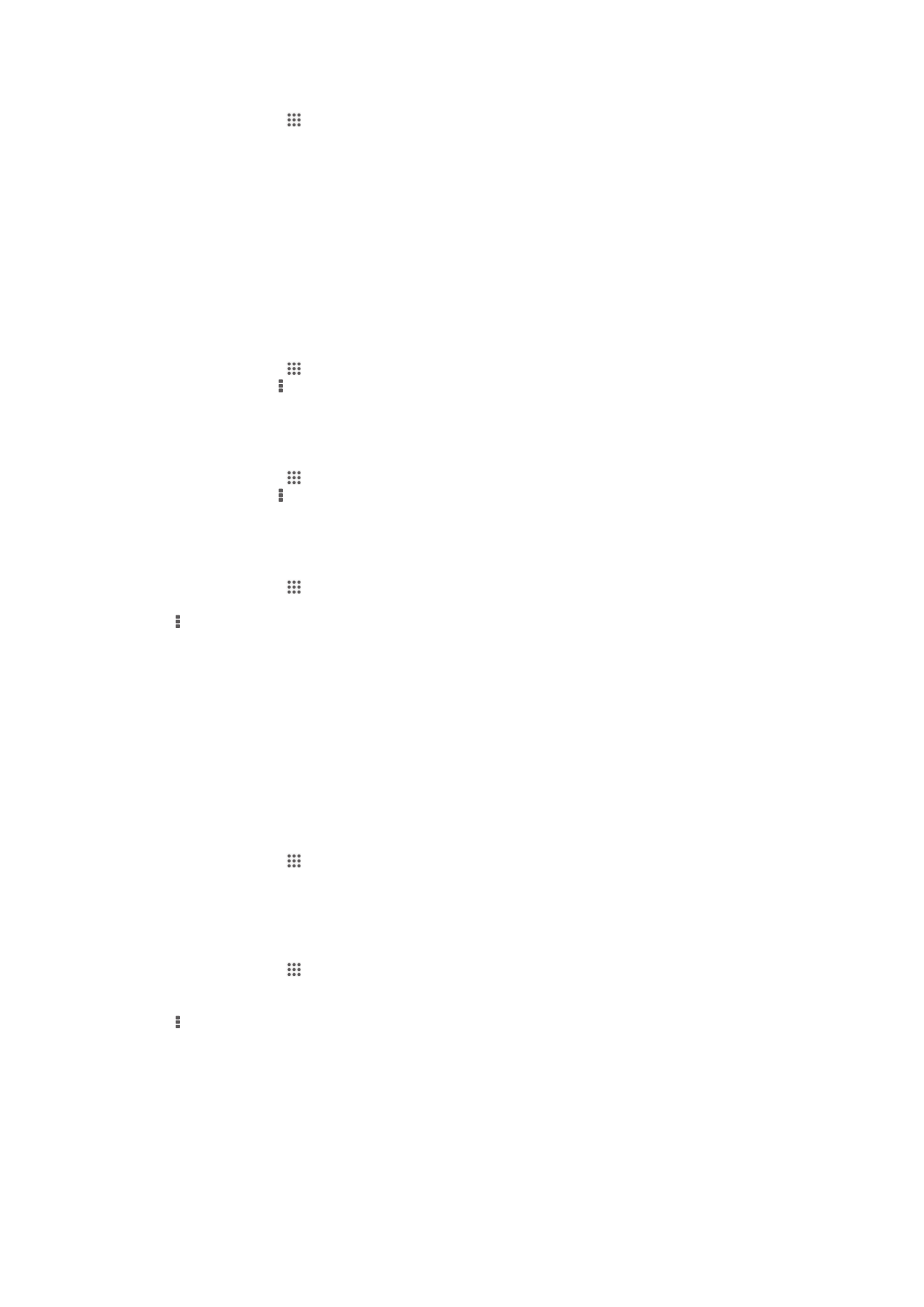
Facebook™ के साि नसंक्रोिाइज़ करें
आपके नििाइस पर Facebook™ का उपयोग रो ररीकों से नकया जा सकरा है. अपिा ऑिलाइि Facebook
खारा एक्सेस करिे के नलए आप मािक Facebook अिुप्रयोग का उपयोग कर सकरे हैं, या आप अपिे
Facebook खारे को अपिे नििाइस के साि नसंक्रोिाइज़ कर सकरे हें और सामग्री को Facebook™ और निनिध
अन्य अिुप्रयोगों के बीच साझा कर सकरे हैं. उराहरण के नलए, आप Facebook के द्वारा अपिे नििाइस पर
"WALKMAN" अिुप्रयोग में म्यूनज़क साझा कर सकरे हैं. Facebook के साि अपिा नििाइस नसंक्रोिाइज़ करिे
के नलए, आपको पहले "Xperia™ with Facebook" खारा सेट करिा होगा.
आपके नििाइस पर Facebook" खारे के साि "Xperia™ को सेट करिे के नलए
1
अपिी होम स्क्रीि से, टैप करें.
2
सेनटंग > खारा जोड़ें > Facebook के साि Xperia™ टैप करें.
3
अपिे Facebook™ खारे में साइि-इि करिे के नलए ऑि-स्क्रीि निर्देिों का पालि करें, या एक िया
खारा बिाएँ.
"Xperia™ with Facebook" खारे के साि मैन्युअल रूप से नसंक्रोिाइज़ करिे के नलए
1
अपिी होम स्क्रीि से, टैप करें.
2
सेनटंग > Facebook के साि Xperia™ टैप करें.
3
उस खारे का चयि करें नजसे आप नसंक्रोिाइज़ चाहरे हैं.
4
रबाएँ, नफर अभी नसंक करें टैप करें.
100
यह इस प्रकािि का इंटरिेट संस्करण है। © नसफ्ग निजी उपयोग हेरु मुन्रिर करें।
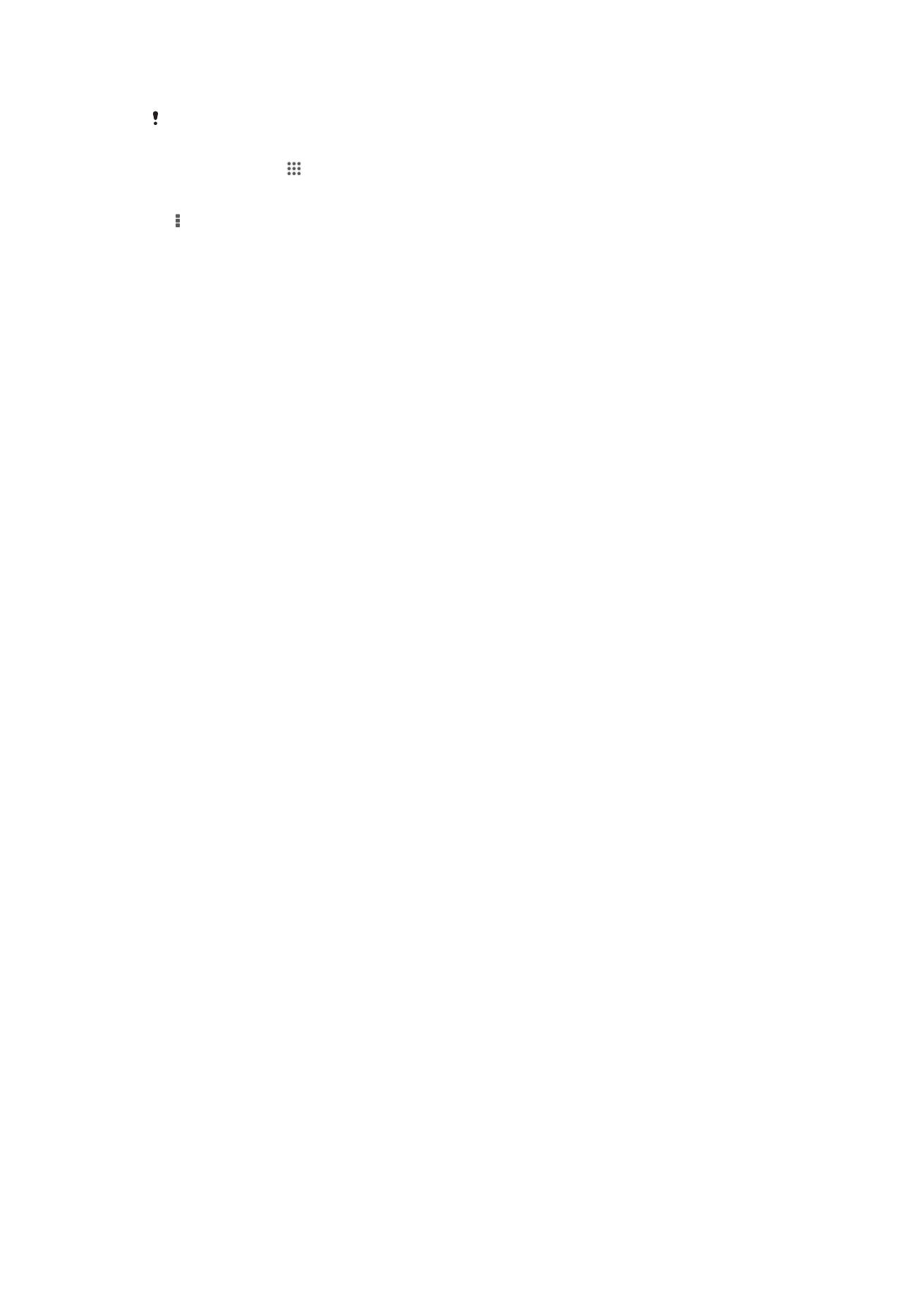
Facebook™ एकीकरण खारे को निकालिे के नलए
जब आप अपिे फ़ोि से नकसी Facebook™ एकीकरण खारे को निकालरे हैं, रो संब्द् ऑिलाइि Facebook खारा हटाया
िहीं जारा और आप नकसी कंप्यूटर से अभी भी उसे एक्सेस कर सकरे हैं.
1
अपिी होम स्क्रीि से, टैप करें.
2
सेनटंग > Facebook के साि Xperia™ टैप करें.
3
उस खारे का चयि करें नजसे आप निकालिा चाहरे हैं.
4
रबाएँ, नफर खारा निकालें टैप करें.
5
पुनष्ट करिे के नलए खारा निकालें को पुि: टैप करे.
101
यह इस प्रकािि का इंटरिेट संस्करण है। © नसफ्ग निजी उपयोग हेरु मुन्रिर करें।